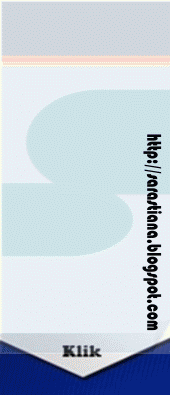Peraturan pembebanan indonesia untuk gedung disebutkan bahwa suatu struktur gedung harus direncanakan kekuatannya terhadap beban mati, beban angin, beban gempa, dan beban khusus. Kombinasi beban itu dapat dilihat di PPIUG 1987 pasal 2.1 ayat 2 yaitu:
Pembebanan tetap = Beban Mati+ Beban Hidup
Pembebanan sementara = Beban Mati + Beban Hidup + Beban Angin
= Beban Hidup + Beban Gempa
Pembebanan Khusus = Beban Mati + Beban Hidup + Khusus
= Beban Mati + Beban Hidup + Beban Angin + Beban Khusus
= Beban Mati + Beban Hidup Beban Gempa + Beban Khusus
Ketentuan-ketentuan pembebanan pada struktur berlaku sebagai berikut :
a. Ketentuan beban mati dan beban hidup
-Pelat mendukung beban hidup dan beban mati termasuk berat sendiri pelat.
-Balok anak mendukung berat sendiri dan beban tetap yang didukung pelat.
Beban tetap adalah kombinasi beban mati dan beban hidup.
-Balok induk mendukung berat sendiri serta beban dari balok anak.
-Beban dari balok induk diteruskan ke kolom dan selanjutnya ke pondasi.
b. Ketentuan beban Gempa
-Beban gempa yang diperhitungkan adalah beban mati ditambah beban hidup yang direduksi.
-Untuk bangunan kurang dari 40 meter tidak perlu dianalisis secara dinamis, karena tinggi bangunan ini seperti yang tercantum dalam Peraturan Perancangan Tahan Gempa Indonesia Untuk Gedung 1983 halaman 9 bahwa strukturnya beraturan, kekuatan merata, dan memiliki bentuk, ukuran dan penggunaan yang umum.
Read More »07 January | 0komentar